No artigo de hoje você irá aprender sobre indicadores de People Analytics, vou te mostrar duas opções para você inspirar e implementar imediatamente na sua empresa.
Dá olhada na primeira opção, ficou animal né.
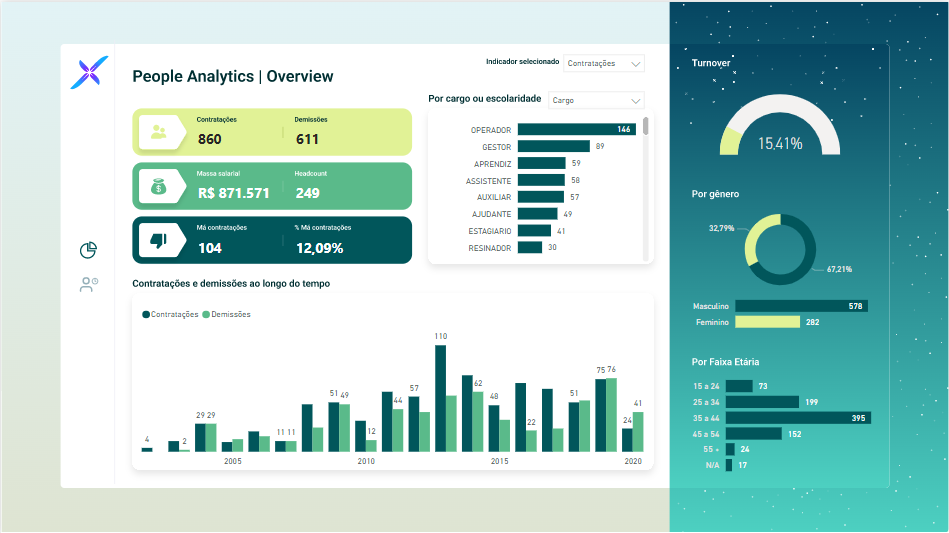
Nessa página contém os seguintes indicadores:
– Contratações
– Demissões
– Massa Salarial
– Headcount
– Quantidade de Má Contratações
– Percentual de Má Contratações
– E Turnover
Além disso, esse dashboard explora muito bem a nova funcionalidade do Power BI que permite a troca dinâmica dos eixos X e Y.

Note na área destacada que é possível trocar as métricas dos gráficos através do segmentador.
Se você tem dúvidas sobre como utilizar eixo dinâmico no Power BI, eu vou facilitar sua vida, corre lá no meu canal e assista o vídeo que gravei sobre esse assunto.
Base de Dados
Agora, vamos entender um pouquinho da base de dados necessária para a construção desse dashboard. A base contém 5 tabelas, dFuncionário, dCalendário, dEvento, fConttratos e fFinanceiro.
Abaixo está uma breve explicação sobre cada um delas:
– dFuncionário: contém dados cadastrais dos funcionários;
– dCalendario: é a tabela dimensão com todas as datas necessárias para filtrar os fatos;
– dEvento: contém dados cadastrais sobre os tipos de eventos da área de People Anaytics;
– fContratos: detalha a movimentação contratual dos funcionários;
– fFinanceira: detalha a movimentação financeira dos funcionários.
Com isso, o modelo de dados deve ficar da seguinte forma:
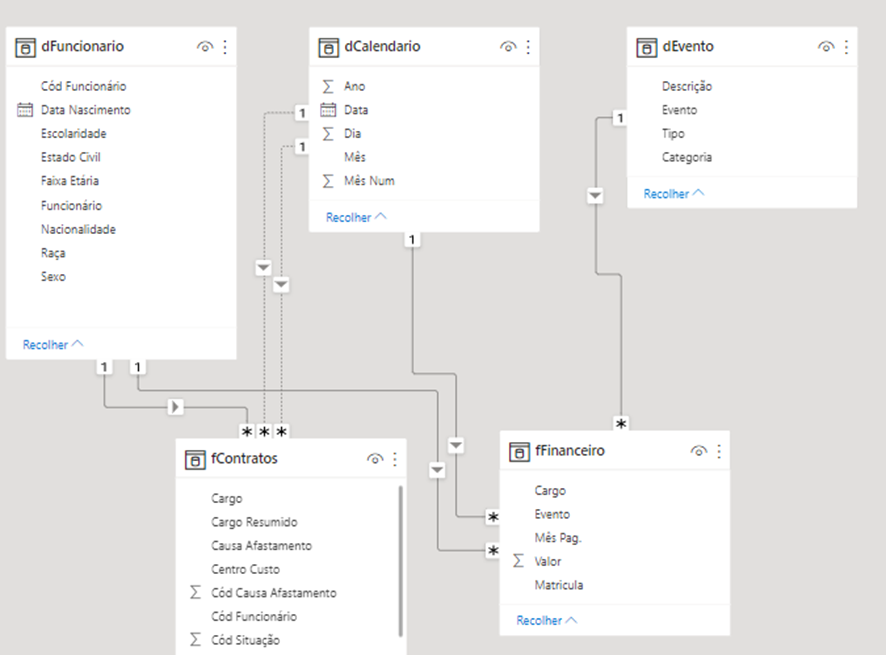
Cálculos DAX
Dica do Mestre: Para cálculo de contratações, demissões, mantenha INATIVO os relacionamentos das datas de admissão e demissão com a dimensão calendário.
E se você não tem noção nenhuma do que estou falando, significa que você precisa inscrever agora mesmo no meu curso de Power BI e se tornar um #incomparável. No meu curso de Power BI, eu explico em detalhes como funcionam os relacionamentos no Power BI e muito mais.
É o curso mais completo do mundo, e se eu fosse você eu não ficaria de fora.
Clique Aqui e torne-se um incomparável
Sem mais delongas, vamos às métricas necessárias para você calcular esses indicadores. É só copiar, colar e adaptar ao seu relatório.
- Contratações
CALCULATE (
COUNTROWS ( fContratos ),
USERELATIONSHIP ( dCalendario[Data], fContratos[Data Admissão] )
)
- Demissões
CALCULATE (
COUNTROWS ( fContratos ),
fContratos[Situação] = “Demitido”,
USERELATIONSHIP ( dCalendario[Data], fContratos[Data Afastamento] )
)
- Massa Salarial
//Somente para ativos!!!
VAR vDataFinalContexto =
MAX ( dCalendario[Data] )
RETURN
CALCULATE (
SUM ( fContratos[Valor Salário] ),
FILTER (
fContratos,
fContratos[Data Admissão] <= vDataFinalContexto
&& ( fContratos[Data Afastamento] > vDataFinalContexto
|| fContratos[Cód Situação] <> 7 )
)
)
- Headcount
VAR vDataFinalContexto =
MAX ( dCalendario[Data] )
RETURN
CALCULATE (
COUNTROWS ( fContratos ),
FILTER (
fContratos,
fContratos[Data Admissão] <= vDataFinalContexto
&& ( fContratos[Data Afastamento] > vDataFinalContexto
|| fContratos[Situação] <> “Demitido” )
)
)
- Má Contratação
Nesse exemplo, os funcionários que saíram da empresa antes de completar 60 dias, são considerados uma má contratação.
Má Contratações =CALCULATE (
[Contratações],
FILTER (
fContratos,
DATEDIFF ( fContratos[Data Admissão], fContratos[Data Afastamento], DAY ) < 60
&& fContratos[Situação] = “Demitido”
)
)
- % de Má Contratações
DIVIDE ( [Má Contratações], [Contratações] )
- % Turnover
VAR vHCAnterior =
CALCULATE ( [Headcount], PREVIOUSDAY ( dCalendario[Data] ) )
VAR vHCNonBlank =
COALESCE ( vHCAnterior, [Headcount] )
RETURN
DIVIDE ( [Demissões], vHCNonBlank )
Agora vamos às métricas que compõem a segunda página desse dashboard.

- Absenteísmo
CALCULATE (
SUM ( fFinanceiro[ Valor] ),
KEEPFILTERS ( dEvento[Categoria] IN { “Faltas”, “Atrasos”, “Atestados” } )
)
- % Absenteísmo
DIVIDE ( [Absenteísmo], [Horas Normais], BLANK () )
- Horas Extras
CALCULATE ( SUM ( fFinanceiro[ Valor] ), dEvento[Categoria] = “Extras” )
- % Horas Extras
DIVIDE ( [Horas Extras], [Horas Normais] )
Pronto, essas são as análises da versão 1 desse dashboard de People Analytics, mas você pode e deve complementar o sua versão com outras análises, e para te inspirar veja abaixo a versão 2.

E por hoje é isso, espero que esse artigo te ajude a criar relatórios incríveis.
Para não perder nenhuma novidade sobre Power BI e sobre as próximas turmas da Power BI Experience, entre no Canal do Telegram e acompanhe as outras redes sociais.
Abraços, Leonardo Karpinski.




